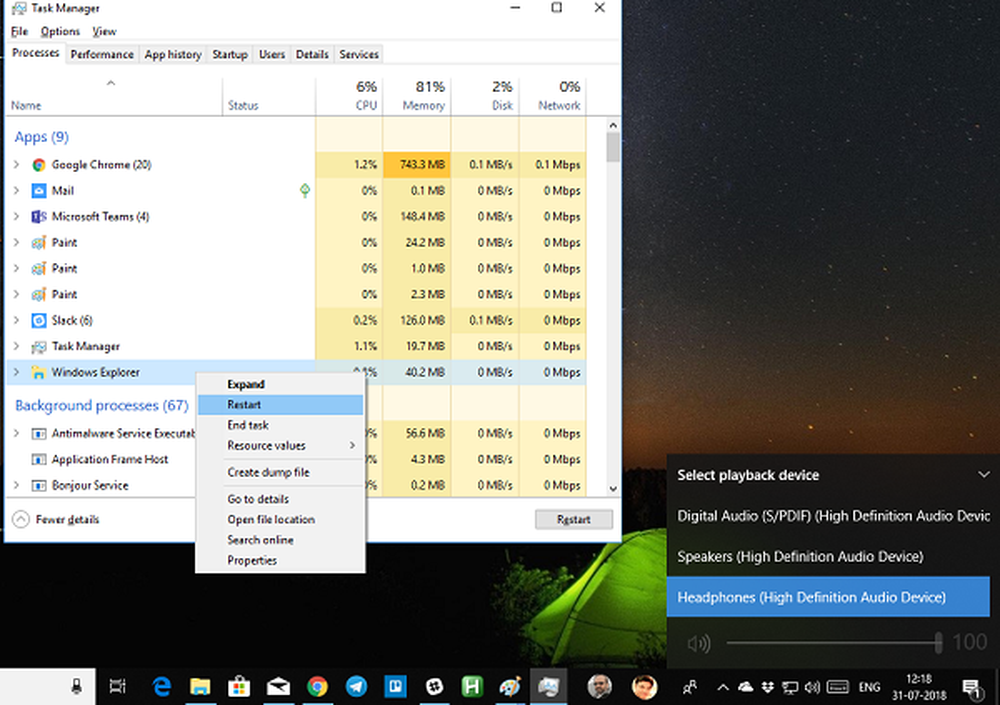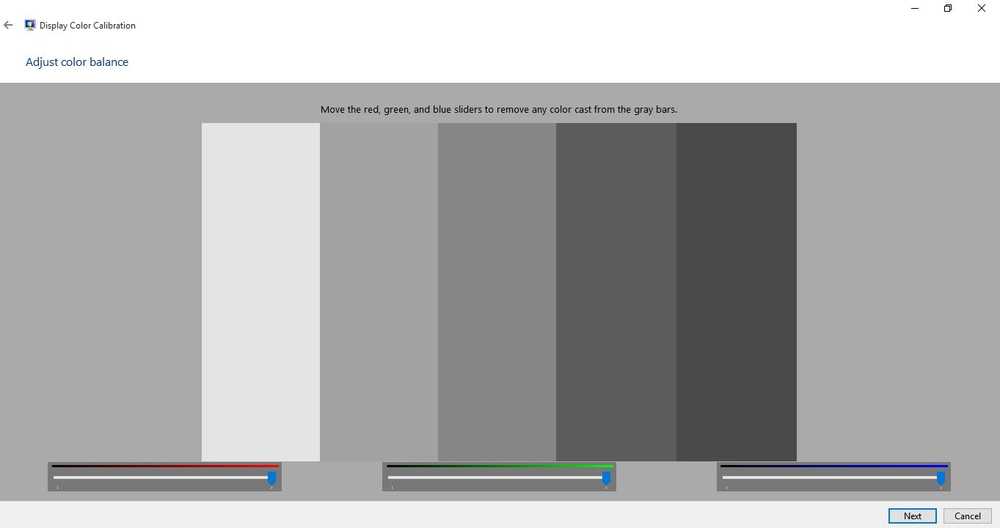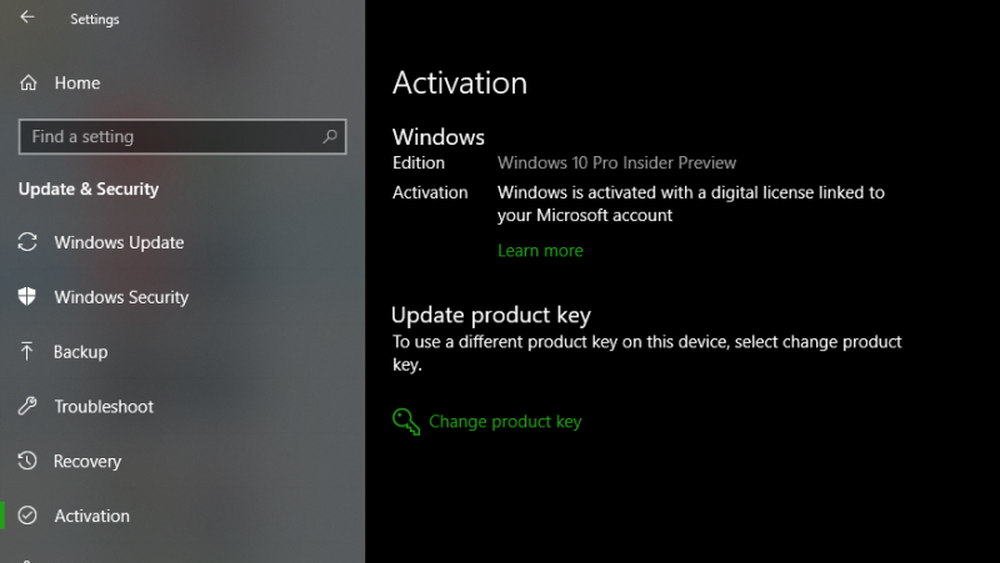Windows 10 Support og løsninger. Prøv disse Universal Guru Fixes!
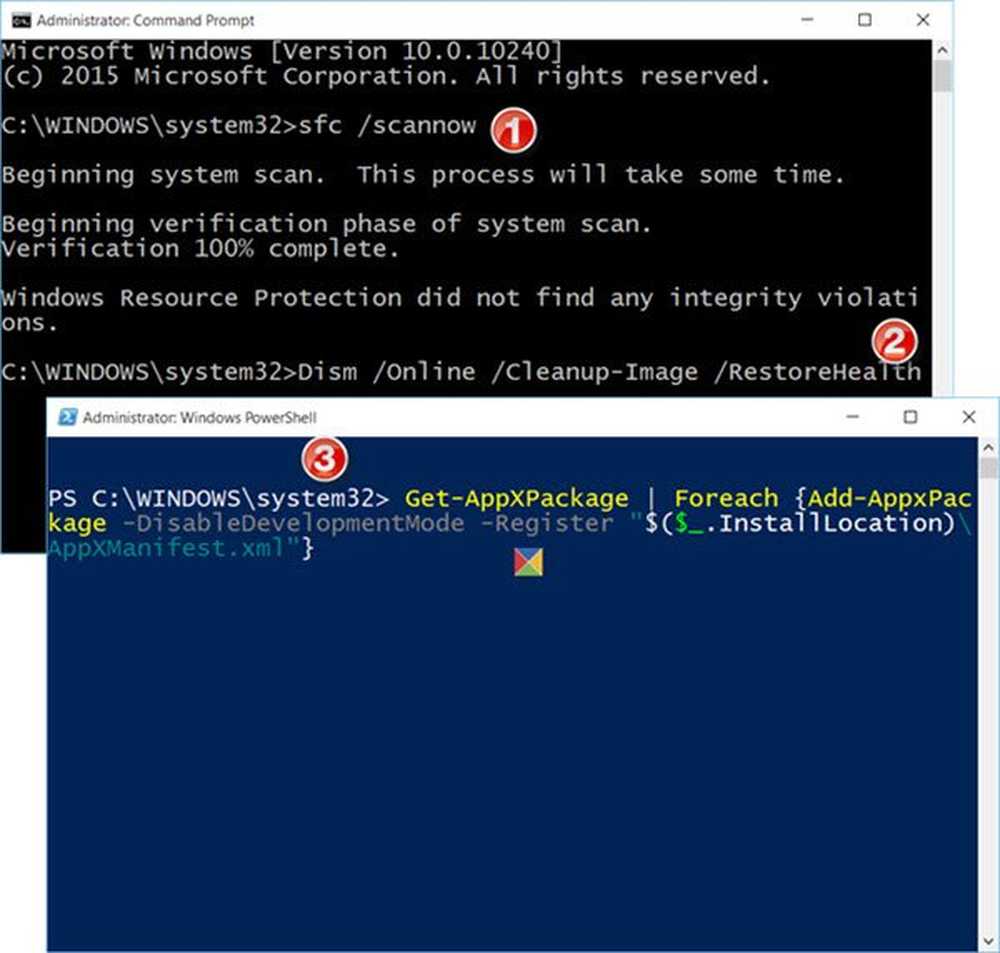
Noen av de som har oppgradert til Windows 10 står overfor flere Windows-problemer og problemer. De kan variere fra Wi-Fi ikke fungerer, Søk eller Cortana virker ikke, Innstillinger som ikke åpnes, Start meny eller Oppgavelinjen fungerer ikke, Windows Store fungerer ikke, noen Windows Store-appen åpnes ikke og så videre. Hvis du er ute etter noen Windows 10 Support og løsninger å løse dine problemer, les videre.
For de fleste av disse problemene er det noen grunnleggende ting du må gjøre. Følg disse forslagene, og sjansene er svært høye at de fleste problemene dine blir løst. Mens disse fire vil løse de fleste av dine Windows-problemer og problemer, må du følge koblingene til de flere løsningene jeg har nevnt her, hvis du trenger spesifikke feilsøkingsråd, på slutten av dette innlegget..
Windows 10 Support og løsninger

Før du begynner, må du kontrollere at Windows 10 er oppdatert med de nyeste oppdateringene. Etter å ha gjort det, opprett et systemgjenopprettingspunkt og fortsett.
De fleste Windows 10-problemene kan løses ved å utføre følgende oppgaver:
- Kjør System File Checker for å erstatte ødelagte systemfiler med Goof One
- RunDISM for å reparere ødelagt Windows system image
- Registrer om Windows Store-appene på nytt
- Tilbakestill Windows Store-hurtigbufferen.
La oss ta en titt på dem.
1] Reparer ødelagte Windows 10 systemfiler
Noen av filene dine kunne ha blitt ødelagt som et resultat av hvilket vindu 10 ikke fungerer som det skal.
Fra WinX-menyen, åpne en kjøre Kommandoprompt (Admin), skriv inn følgende og trykk Enter for å kjøre System File Checker.
sfc / scannow
Dette vil skanne PCen din og erstatte dine ødelagte systemfiler med gode. Start på nytt etter at skanningen er over.
2] Reparer ødelagt Windows system image
Kjør DISM-verktøyet for å reparere et muligens ødelagt systembilde. For å reparere Windows Image, åpne en forhøyet kommandoprompt, skriv inn følgende og trykk Enter.
Dism / Online / Cleanup-Image / RestoreHealth
Start på nytt etter at skanningen er over, og se om det hjalp.
3] Omregistrer Windows Store og apper
Søk etter 'PowerShell' i oppgavelinjens søk, velg Windows PowerShell fra resultatene, høyreklikk på det og velg Kjør som administrator. Dette kjører PowerShell som administrator.
Skriv inn følgende og trykk Enter.
Get-AppXPackage | Foreach Add-AppxPackage -DisableDevelopmentMode -Register "$ ($ _. InstallLocation) \ AppXManifest.xml"
Dette vil registrere Windows Store Apps på nytt.
Etter November oppdatering, Hvis du bruker denne metoden for å fikse dette problemet ved hjelp av Appx PowerShell cmdlet, forårsaket det problemer med Windows Store-appene dine. Men hvis du har installert Windows 10 jubileumsoppdatering, det jobber nå.
4] Tilbakestill Windows Store Cache
Åpne kommandoprompt som administrator, skriv WSReset.exet og trykk Enter. Dette vil tømme og tilbakestille Windows Store Cache.
MERK: Windows 10-brukere vil kanskje laste ned FixWin10 for Windows 10. Det automatiserer disse løsningene, og lar deg løse problemer i et klikk!
Hvis du trenger ekstra hjelp, søk etter problemet ditt ved hjelp av søkefeltet i høyre sidefelt. Sjansene er høye, du vil finne løsningen. Hvis ikke, gi meg beskjed, jeg vil prøve å skrive om det så snart som mulig.
OPPDATER: Windows Software Repair Tool fra Microsoft vil reparere systemkomponenter og oppdage korrupte filer, resync System Date and Time, Tilbakestill systeminnstillinger, installer systemprogrammer og kjør DISM Tool for å reparere systembilde, med et klikk.
Jeg legger også inn noen koblinger her for din klare referanse:
- Windows 10 Problemer, Kjente problemer, Løsninger
- Kan ikke aktivere Windows 10. Produktnøkkel blokkert
- Wi-Fi fungerer ikke etter oppgradering til Windows 10
- Windows Store-apper som ikke åpnes i Windows 10
- Windows 10 Settings-appen åpnes ikke
- Løs Windows Installerings- eller oppgraderingsfeil
- Feilsøke Windows 10-aktiveringsfeil.
- Windows 10 Start-menyen virker ikke
Hvis du trenger ekstra hjelp, kan du besøke våre Windows 10-forum, bruke den innebygde kontaktsupportappen, få hjelp fra Microsoft Store eller kontakt Windows Support.
Beste ønsker!